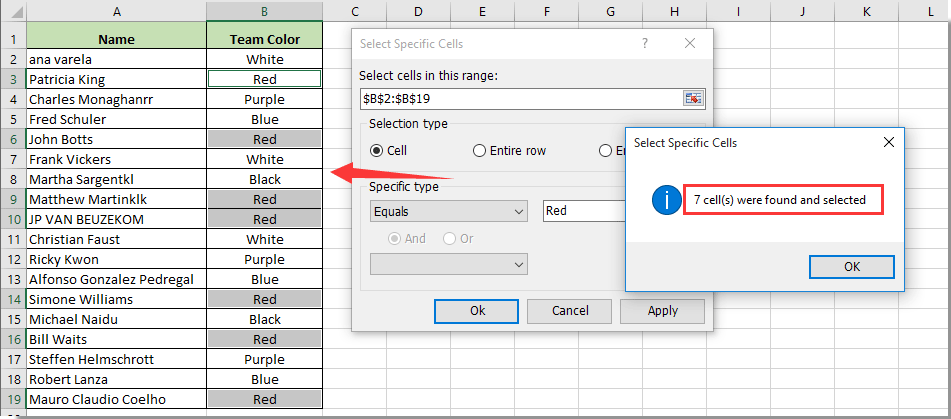Hogyan lehet megszámolni az Excel bizonyos értékével megegyező cellákat?
Ez a cikk részletesen segít megszámolni, hogy egy tartományban hány cellát érjen el az Excel egy bizonyos értéke.
Számoljon cellákat, amelyek megegyeznek egy bizonyos értékkel képlettel
Számolja meg a cellákat, amelyek egy bizonyos értékkel egyenlők a Kutools for Excel segítségével
 Számoljon cellákat, amelyek megegyeznek egy bizonyos értékkel képlettel
Számoljon cellákat, amelyek megegyeznek egy bizonyos értékkel képlettel
Amint az alábbi képernyőképen látható, meg kell számolni, hogy a Csapat színe oszlopban hány cella tartalmazza a „Piros” értéket. Kérjük, tegye a következőket.

Használjon képletet: = COUNTIF (tartomány, feltételek)
1. Jelöljön ki egy üres cellát (ebben az esetben a C2 cellát választom), írja be a képletet = COUNTIF (B2: B19, "Piros") a Formula Bar-ba, majd nyomja meg az Enter billentyűt. Akkor azonnal megkapja az eredményt. Lásd a képernyőképet:

Megjegyzések: Ha meg akarja számlálni az X vagy Y értékkel megegyező cellák számát egy meghatározott tartományban, például a piros vagy fekete értéket a B2: B19 tartományban, használja a képletet = COUNTIF (B2: B19, "Piros") + COUNTIF (B2: B19, "Fekete"). Lásd a képernyőképet:

 Számolja meg a cellákat, amelyek egy bizonyos értékkel egyenlők a Kutools for Excel segítségével
Számolja meg a cellákat, amelyek egy bizonyos értékkel egyenlők a Kutools for Excel segítségével
Ez a szakasz bemutatja a Válassza a Specifikus cellák lehetőséget hasznossága Kutools az Excel számára. Ezzel a segédprogrammal könnyedén megszámolhatja a cellák számát egy tartományban, amely megegyezik egy bizonyos értékkel, vagy egyenlő X vagy Y értékkel. Kérjük, tegye a következőket.
| Kutools az Excel számára : több mint 300 praktikus Excel-bővítménnyel, ingyenesen, korlátozás nélkül, 60 nap alatt kipróbálható. |
1. Jelölje ki a megszámlálandó cellákkal a tartományt, majd kattintson a gombra Kutools > választ > Válassza a Specifikus cellák lehetőséget. Lásd a képernyőképet:

2. Ban,-ben Válassza a Specifikus cellák lehetőséget párbeszédpanelen válassza a ikont Sejt lehetőség a Kiválasztás típusa szakaszban, és a Konkrét típus válasszon Egyenlő a legördülő listából, majd írja be a bizonyos értéket a következő szövegmezőbe, amely alapján számolni fog, majd végül kattintson a gombra OK gombot.
Az X vagy Y értékkel megegyező cellák számának megszámításához a kiválasztott tartományban végezze el a konfigurációt az alábbi képernyőképen.
3. Miután a gombra kattintott OK gombra, a számlálás eredménye megjelenik a felbukkanó párbeszédpanelen, kattintson a gombra OK gomb. A kiválasztott tartományban lévő összes egyező cellát azonnal kiválasztja. Lásd a képernyőképet:
 |
Tudod töltse le és próbálja ki a Kutools for Excel ingyenes próbaverzióját most! |
A legjobb irodai hatékonyságnövelő eszközök
Töltsd fel Excel-készségeidet a Kutools for Excel segítségével, és tapasztald meg a még soha nem látott hatékonyságot. A Kutools for Excel több mint 300 speciális funkciót kínál a termelékenység fokozásához és az időmegtakarításhoz. Kattintson ide, hogy megszerezze a leginkább szükséges funkciót...

Az Office lap füles felületet hoz az Office-ba, és sokkal könnyebbé teszi a munkáját
- Füles szerkesztés és olvasás engedélyezése Wordben, Excelben és PowerPointban, Publisher, Access, Visio és Project.
- Több dokumentum megnyitása és létrehozása ugyanazon ablak új lapjain, mint új ablakokban.
- 50% -kal növeli a termelékenységet, és naponta több száz kattintással csökkenti az egér kattintását!